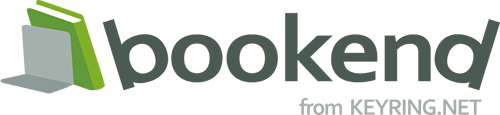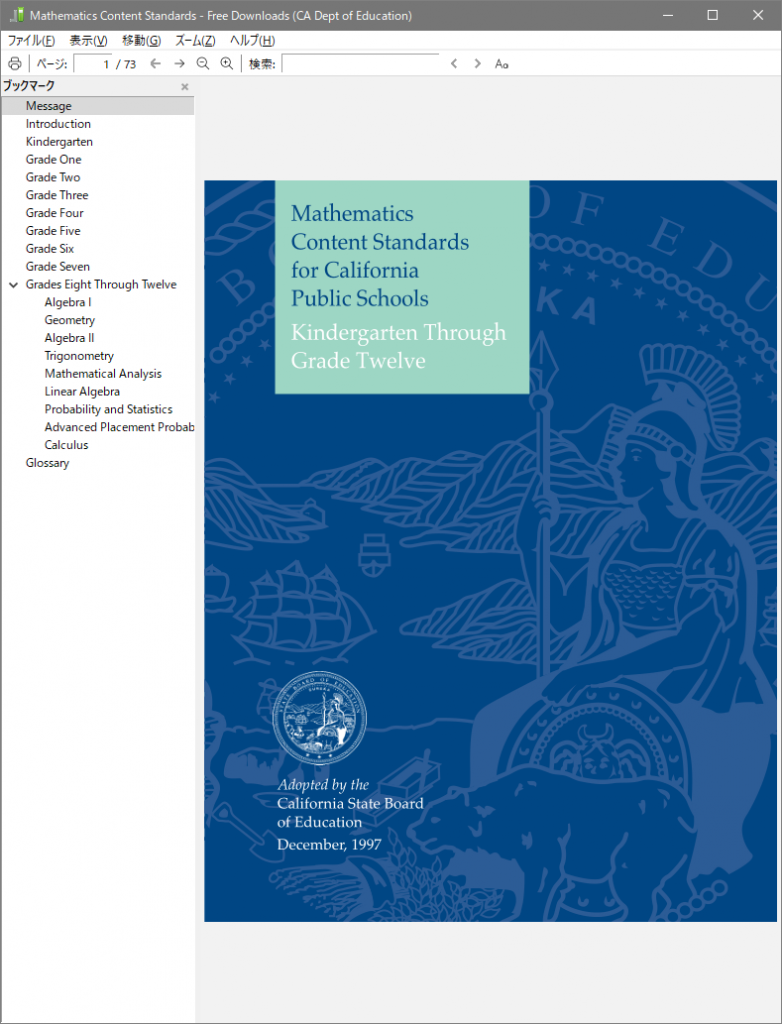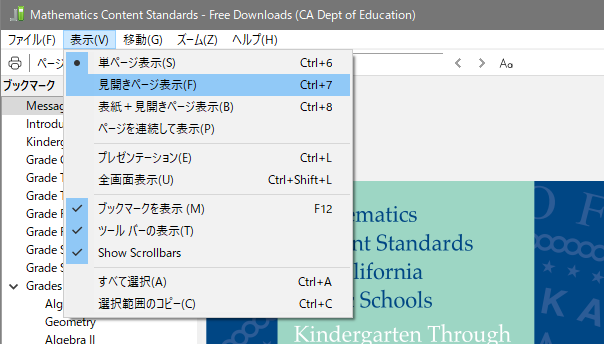PDFビューア(bookend PDF Viewer)での閲覧方法
bookend PDF Viewerの使用方法
bookend DesktopからPDF形式の電子書籍が開かれると以下のようにbookend PDF Viewerが起動します。
*初期状態ではAdobe Readerが使用されます。使用するPDFビューアを変更するには、オプションの"PDFビューア"から変更を行ってください。
ページ移動方法
以下の方法でページ移動することができます。
| 操作方法 | 説明 |
|---|---|
| マウスホイール | ホイールを下方向に回すことで次のページに移動します。 |
| キーボード | →または↓キーを押すことで次のページに移動します。 |
| ツールバー | |
| ページ番号入力 |
ページの表示方法の変更
初期状態ではPDFに指定されたページの表示方法(単ページ、見開き)が使用されます。
変更する場合は「表示」メニューから使用したい表示方法を選択します。
印刷
ツールバー上の印刷ボタン![]() を押します。
を押します。
このアイコンがグレー表示になっていて押せない場合、このPDFは印刷が許可されていません。
検索
ツールバー上の以下の検索欄に検索したいワードを入力してEnterを押します。
![]()
見つかった単語が黄色のハイライトで表示されます。次の検索結果、前の検索結果を表示したい場合は![]() ボタンを押してください。
ボタンを押してください。
![]() ボタンを押すことで大文字小文字を区別した検索を行うことができます。
ボタンを押すことで大文字小文字を区別した検索を行うことができます。
目次
表示メニューから"ブックマークを表示"を選択すると画面左側に目次が表示されます。各項目をクリックすることで、そのページに移動することができます。
※目次の無いPDFでは表示されません。
拡大/縮小
ツールバー上の以下のボタンを押すことで表示を拡大/縮小することができます。![]()